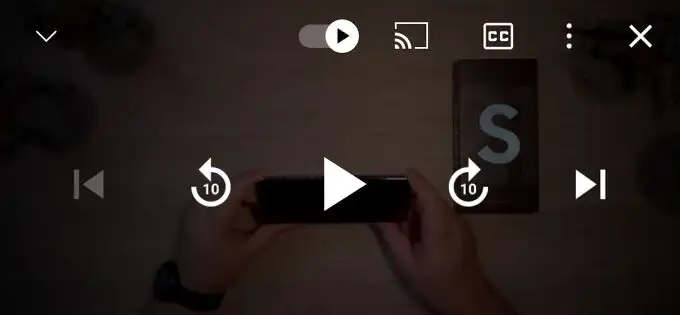Nút Tạm dừng YouTube không biến mất? 6 cách để sửa chữa
YouTube tự động ẩn các nút lớp phủ (tạm dừng, phát, tua đi nhanh và tua lại) khi bạn phát video. Nếu các nút hiển thị, việc nhấn vào khoảng trống trên trình phát video sẽ ẩn các nút trong nền. Nhưng đó không phải là trường hợp của một số người dùng YouTube.
Ví dụ: trong chuỗi Cộng đồng YouTube này, nhiều người dùng không thể tắt nút tạm dừng khi xem video. Chúng tôi sẽ giải thích lý do tại sao nút tạm dừng của YouTube không biến mất và sáu cách để giải quyết vấn đề.
Nội dung bài viết
Tại sao nút Tạm dừng của YouTube không biến mất?
Một số yếu tố khiến YouTube không ẩn các nút lớp phủ khi phát video. Đôi khi, sự cố có thể do sự cố tạm thời trên thiết bị của bạn hoặc ứng dụng YouTube. Chúng tôi cũng phát hiện ra rằng cài đặt trợ năng trên thiết bị của bạn cũng có thể ảnh hưởng đến cách YouTube quản lý các nút lớp phủ.
Dưới đây là một số bước khắc phục sự cố sẽ giúp khắc phục sự cố nút tạm dừng YouTube không biến mất.
1. Buộc đóng ứng dụng YouTube
Đóng YouTube một cách mạnh mẽ đôi khi là đủ để khôi phục hoạt động của các nút lớp phủ, đặc biệt nếu sự cố là do gián đoạn tạm thời. Hãy thử và xem nếu nó có ích.
Buộc đóng YouTube trên iOS
Trên iPhone hoặc iPad của bạn, hãy vuốt lên từ cuối màn hình và tạm dừng khi bản xem trước của các ứng dụng được sử dụng gần đây hiển thị trên màn hình. Đối với các thiết bị có nút Trang chủ, nhấp đúp vào nút Trang chủ sẽ hiển thị các ứng dụng đang hoạt động. Tìm YouTube và vuốt lên trên bản xem trước của ứng dụng.
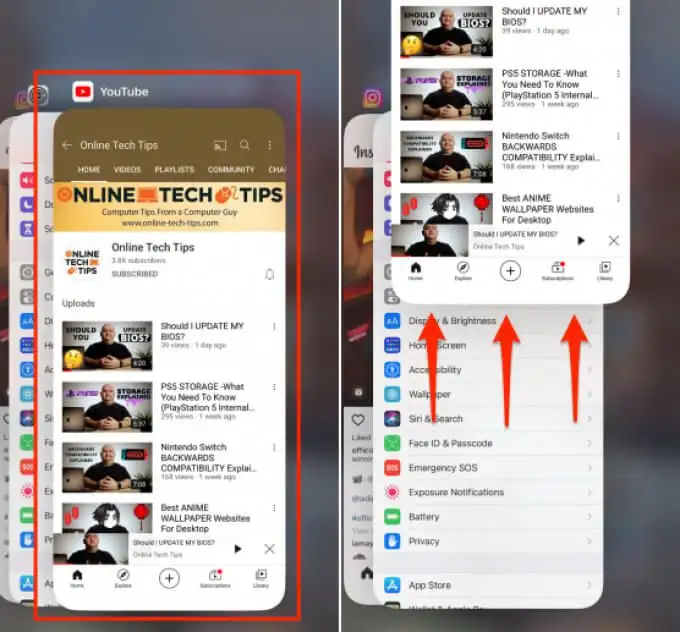
Mở lại YouTube, phát video và kiểm tra xem điều đó có giải quyết được sự cố không.
Buộc đóng YouTube trên Android
Không giống như iOS, Android có chức năng “Buộc dừng” chuyên dụng để chấm dứt vĩnh viễn một ứng dụng trong nền. Dưới đây là cách đóng mạnh mẽ YouTube trên thiết bị Android của bạn.
- Giữ biểu tượng YouTube và nhấn vào biểu tượng thông tin ?.
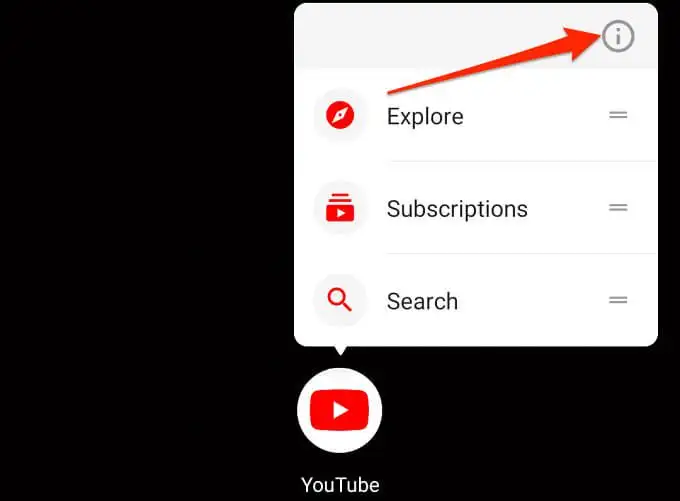
- Chạm vào Bị phải dừng lại biểu tượng.
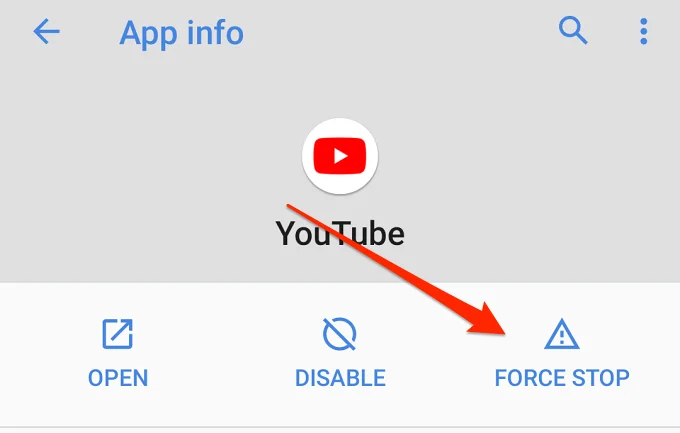
- Lựa chọn VÂNG trên lời nhắc xác nhận để tiếp tục.
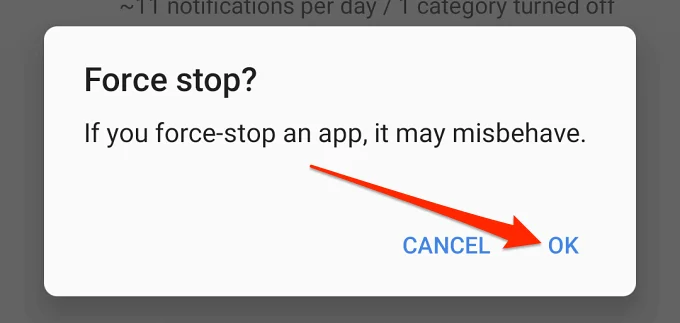
- Sau đó, chạm vào Mở để khởi chạy lại YouTube.
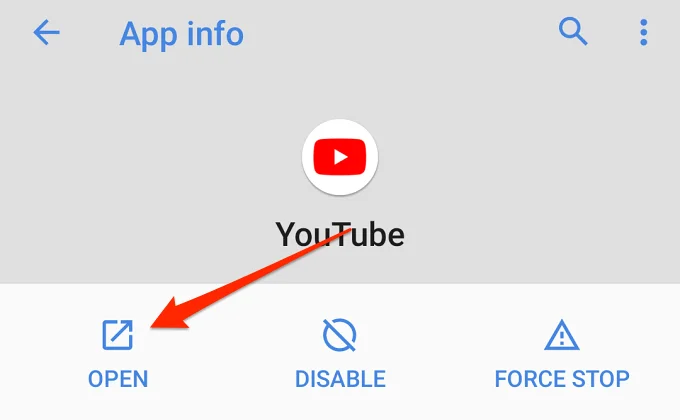
Kiểm tra xem YouTube hiện có ẩn nút tạm dừng khi bạn phát video hoặc nhấn vào màn hình của trình phát hay không.
2. Thay đổi Cài đặt trợ năng của YouTube (Chỉ dành cho Android)
Menu Hỗ trợ tiếp cận của Android chứa các công cụ cho phép người dùng sửa đổi cách họ tương tác với các phần tử trên màn hình trên thiết bị của họ — đặc biệt là những người bị khuyết tật về thị giác, thính giác, giọng nói và thể chất.
Ứng dụng YouTube dành cho thiết bị di động dành cho thiết bị Android cũng có tùy chọn Trợ năng cho phép người dùng khuyết tật dễ dàng điều khiển phát lại video. Khi được bật, các nút điều khiển của trình phát sẽ ở trên màn hình vĩnh viễn.
Có hai điều bạn có thể làm để làm cho các nút lớp phủ mờ dần vào nền:
- Tắt tùy chọn Hỗ trợ tiếp cận của người chơi.
- Định cấu hình YouTube để ẩn các điều khiển trình phát sau một khoảng thời gian cố định.
Chúng tôi sẽ chỉ cho bạn cách thực hiện cả hai.
Tắt Trình phát trợ năng cho YouTube (Chỉ dành cho Android)
Như đã đề cập trước đó, chỉ phiên bản Android của ứng dụng YouTube mới có tùy chọn Hỗ trợ tiếp cận tích hợp trong menu cài đặt. Dưới đây là cách làm cho nút tạm dừng YouTube (và các điều khiển khác) biến mất trong khi phát lại:
- Khởi chạy YouTube và nhấn vào ảnh đại diện hoặc hình đại diện ở góc trên bên phải.
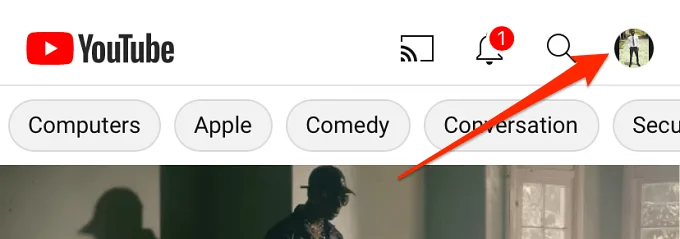
- Lựa chọn Cài đặt.
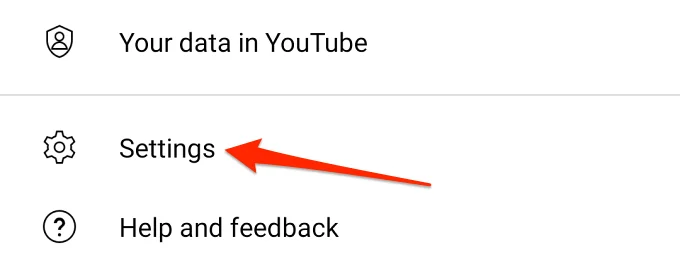
- Lựa chọn Khả năng tiếp cận.
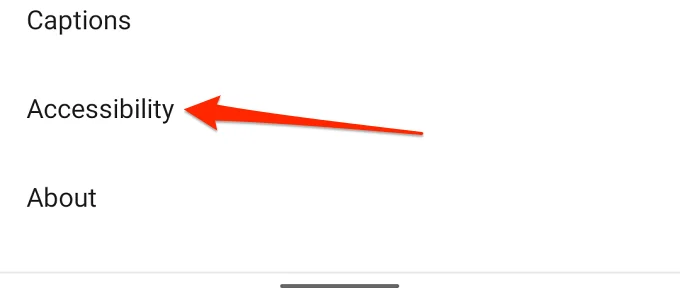
- Chuyển sang chế độ Trình phát trợ năng Lựa chọn.
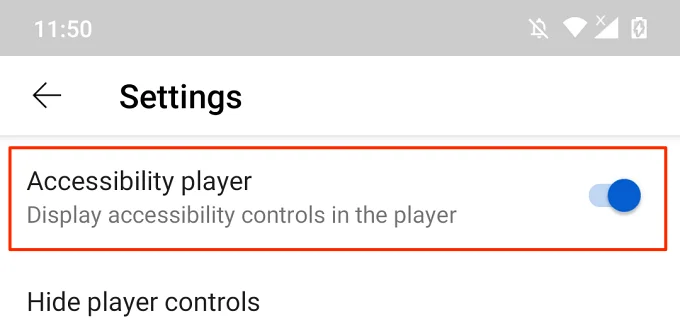
Tắt Trình phát trợ năng cho YouTube (Chỉ dành cho Android)
Giả sử bạn sử dụng tính năng Trợ năng, nhưng bạn cũng không muốn các nút điều khiển của trình phát dán vào màn hình khi xem video. Để làm gì? Chỉ cần đặt thời gian chờ cho các điều khiển trình phát trong YouTube hoặc từ menu cài đặt trên thiết bị của bạn.
- Mở menu Hỗ trợ tiếp cận của YouTube (YouTube > Cài đặt > Khả năng tiếp cận), bật trình phát Hỗ trợ tiếp cận và nhấn Ẩn các điều khiển trình phát.
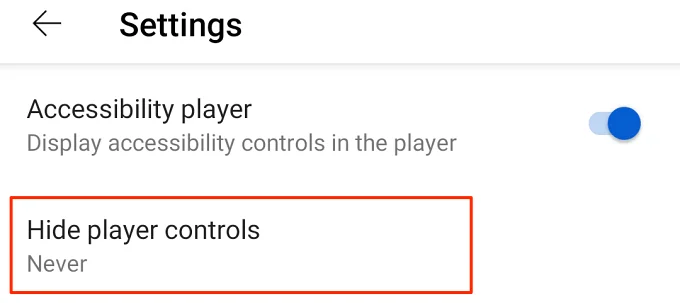
- Chọn thời gian chờ ưa thích của bạn từ các tùy chọn đặt trước.
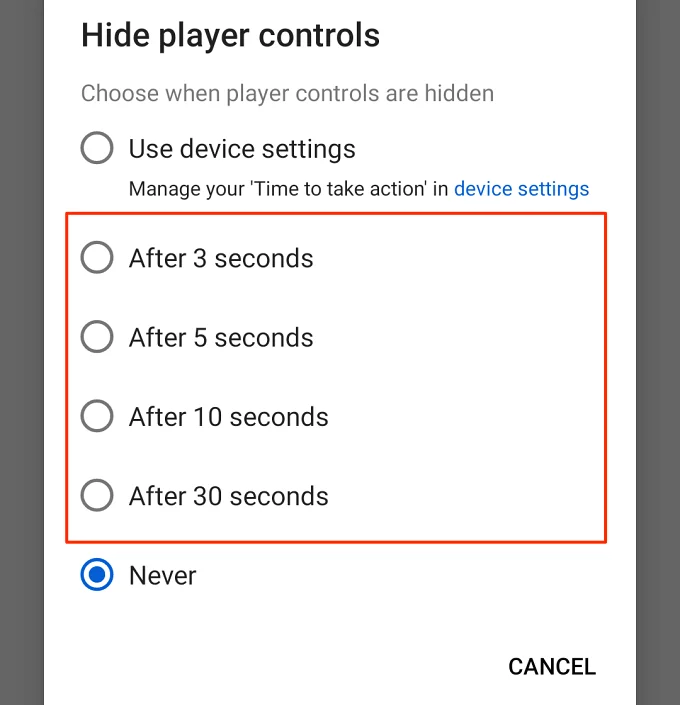
Thời gian chờ tối đa cho điều khiển nút trong ứng dụng YouTube là 30 giây. Bạn có thể kéo dài thời gian chờ này từ cài đặt Trợ năng tích hợp của Android. Tiếp tục sang Bước 6 để tìm hiểu thêm.
- Trên tùy chọn “Ẩn điều khiển trình phát”, hãy chọn Sử dụng cài đặt thiết bị.
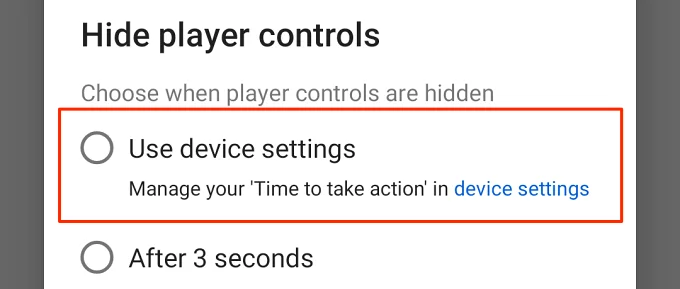
- Sau đó, mở ứng dụng Cài đặt trên thiết bị của bạn, chọn Khả năng tiếp cậnvà chọn Đã đến lúc thực hiện hành động (Hết thời gian hỗ trợ tiếp cận).
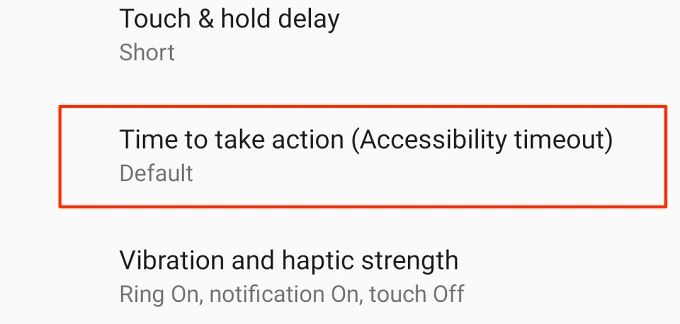
- Chọn khoảng thời gian bạn muốn các nút điều khiển của trình phát YouTube ở lại trên màn hình trước khi chúng mờ dần vào nền.
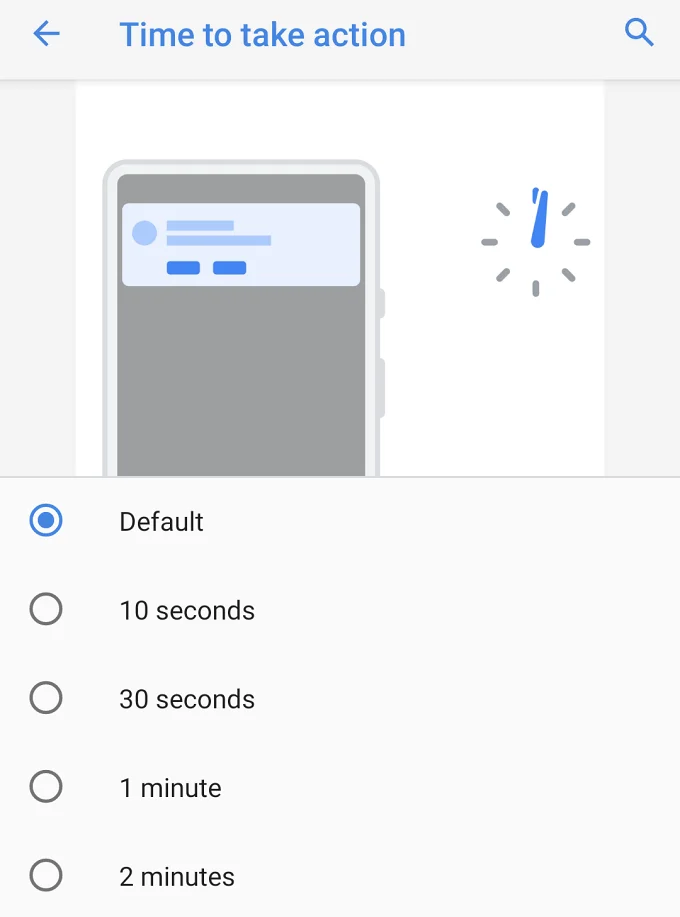
Ghi chú: Việc sửa đổi thời lượng “Thời gian thực hiện hành động” cũng sẽ ảnh hưởng đến hoạt động của thông báo ứng dụng và hệ thống. Ví dụ: chọn “30 giây” sẽ ẩn các nút lớp phủ YouTube sau 30 giây. Tương tự như vậy, một số thông báo ứng dụng cũng sẽ ở trên màn hình trong 30 giây trước khi biến mất khỏi màn hình.
3. Xóa dữ liệu bộ nhớ đệm của YouTube
Ứng dụng lưu trữ các tệp tạm thời (còn được gọi là “Tệp bộ nhớ đệm” hoặc “Tệp rác”) trên thiết bị của bạn khi bạn sử dụng chúng. Mặc dù các tệp bộ nhớ cache sẽ giúp các ứng dụng hoạt động tốt hơn và nhanh hơn, nhưng chúng đôi khi dẫn đến trục trặc hiệu suất về lâu dài. Xóa các tệp rác này có thể giải quyết các vấn đề hiệu suất đơn giản và phức tạp.
Nếu nút tạm dừng của YouTube vẫn không biến mất mặc dù đã sửa đổi cài đặt trợ năng, hãy xóa bộ nhớ cache của ứng dụng và kiểm tra lại.
- Nhấn và giữ biểu tượng YouTube và nhấn vào biểu tượng thông tin ?.

- Lựa chọn Bộ nhớ và bộ nhớ cache.
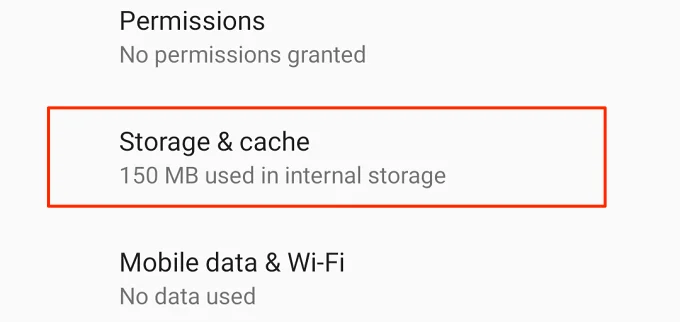
- Chạm vào Xóa bộ nhớ cache biểu tượng.
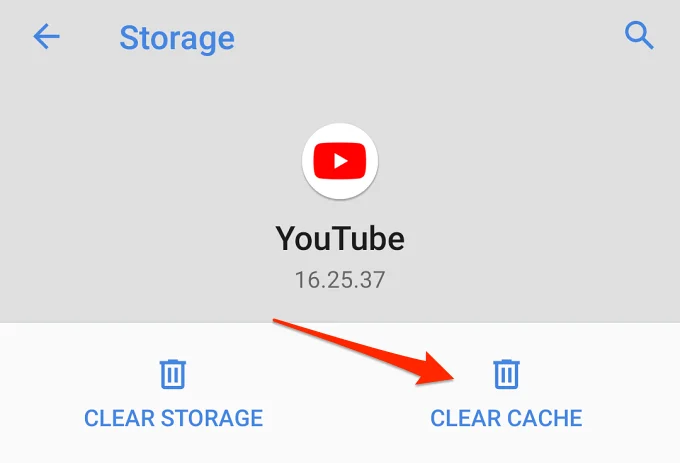
4. Cập nhật YouTube
Các ứng dụng di động sẽ hoạt động sai nếu lỗi thời hoặc có lỗi. Nếu một thành phần của ứng dụng YouTube không hoạt động chính xác trên thiết bị di động của bạn, hãy kiểm tra xem có bản cập nhật cho ứng dụng hay không. Đi tới trang YouTube trên Cửa hàng Google Play (dành cho Android) hoặc App Store (dành cho iOS) và nhấn Cập nhật.
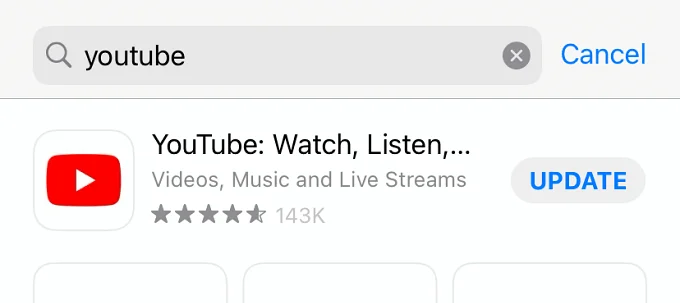
5. Đặt lại YouTube
Điều này tương tự như gỡ cài đặt và cài đặt lại ứng dụng, ngoại trừ việc bạn không thể gỡ cài đặt YouTube vì đây là ứng dụng hệ thống trên Android. Tuy nhiên, bạn có thể đặt lại ứng dụng về mặc định ban đầu và cập nhật lại từ Cửa hàng Play. Điều đó có thể giúp loại bỏ các lỗi khiến nút lớp phủ không biến mất.
- Trên trang thông tin ứng dụng YouTube và nhấn vào biểu tượng menu ba chấm ở góc trên bên phải.
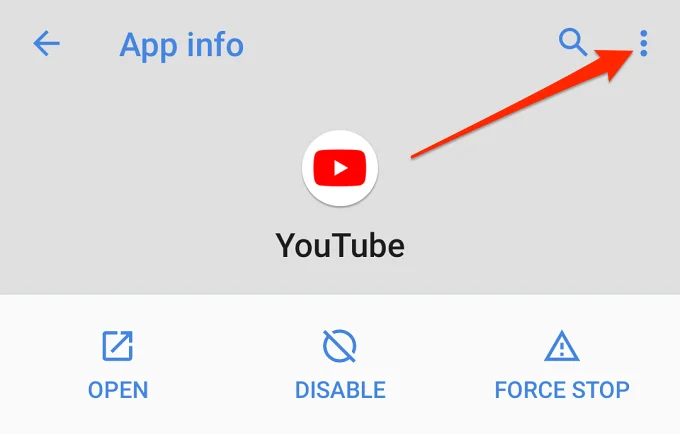
- Lựa chọn Gỡ cài đặt các bản cập nhật.
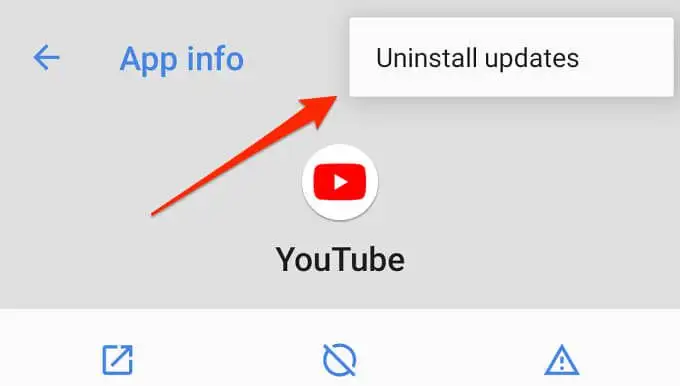
- Lựa chọn VÂNG trên dấu nhắc xác nhận.
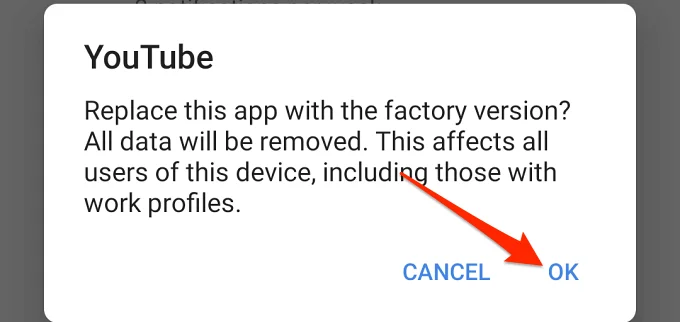
- Chờ Android của bạn gỡ cài đặt các bản cập nhật YouTube, khởi động lại thiết bị của bạn và cập nhật lại YouTube từ Cửa hàng Play.
6. Cập nhật thiết bị của bạn
90% thời gian cập nhật thiết bị là một ý tưởng hay, đặc biệt nếu bạn đang gặp khó khăn khi sử dụng một số ứng dụng nhất định. Khi bạn đã thử mọi cách và các nút lớp phủ của YouTube vẫn không biến mất, hãy kiểm tra xem thiết bị của bạn có bản cập nhật hay không.
- Đối với Android, hãy truy cập Cài đặt > Hệ thống > Cập nhật hệ thống và nhấn Kiểm tra cập nhật.
- Trên iPhone và iPad, hãy truy cập Cài đặt > Chung > Cập nhật phần mềm và đợi thiết bị của bạn kiểm tra các bản cập nhật Android mới.
Tạm dừng ở Liberty, Kiểm soát
Chúng tôi tin tưởng rằng ít nhất một trong những đề xuất này sẽ giải quyết được sự cố, vì vậy hãy cho chúng tôi biết đề xuất nào phù hợp với bạn. Nhân tiện, bạn nên xem kênh YouTube của chúng tôi, nơi chúng tôi đề cập đến các chủ đề đa dạng liên quan đến công nghệ. Bạn sẽ tìm thấy hàng trăm video chất lượng cao làm sáng tỏ các khái niệm công nghệ phức tạp, hướng dẫn (dành cho thiết bị di động và PC), mẹo và thủ thuật chơi game, đánh giá sản phẩm, v.v.